手机搜狗输入法字体粗细设置方法 搜狗输入法手机字体怎么调整粗细
更新时间:2023-11-16 12:40:50作者:yang
手机搜狗输入法字体粗细设置方法,在如今的移动互联网时代,手机已经成为我们生活中不可或缺的一部分,而搜狗输入法作为一款备受用户喜爱的手机输入工具,其功能强大且操作简便,深受广大用户的喜爱。有时我们可能会对搜狗输入法的字体粗细设置产生疑问,想要调整字体的粗细以适应个人的审美需求。如何在手机上设置搜狗输入法的字体粗细呢?下面将为您详细介绍。
具体方法:
1.直接来到搜狗输入法的主页面,然后直接点击右下角的“我的”。这样我们就直接来到我们设置的主页面。
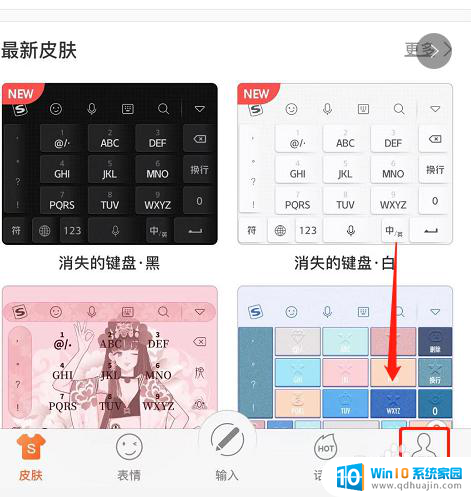
2.我们进入到我们设置的主页面之后,在右上角我们可以看到有一个设置的图标。然后我们直接点击进去。
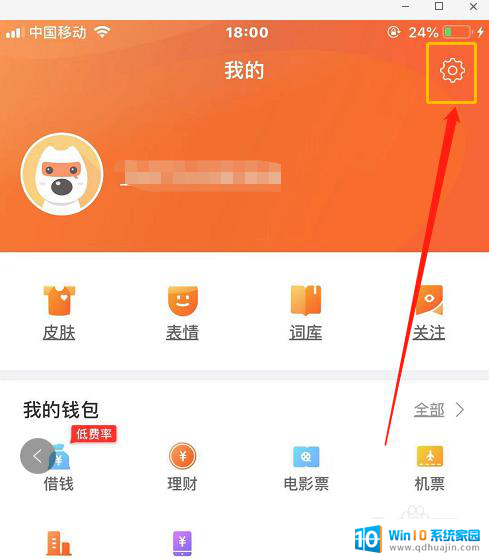
3.我们点击进入之后,在手机显示的页面中,我们可以看到有一个“手写设置”,然后我们直接点击进去。
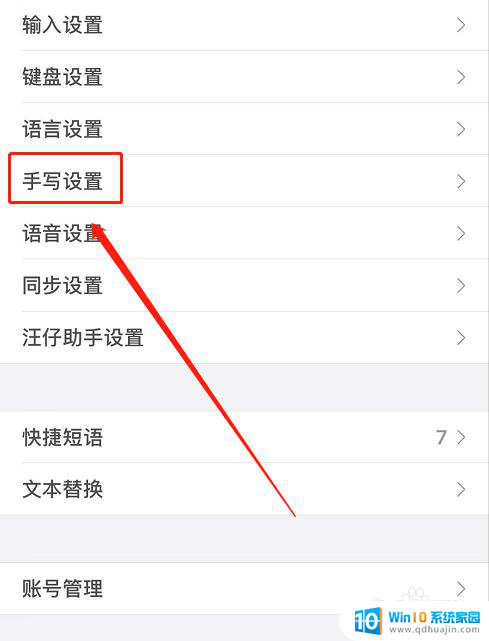
4.我们点击进入到“手写设置”,在这个页面我们就可以直接设置字体的粗细啦。这样我们的设置就完成了。
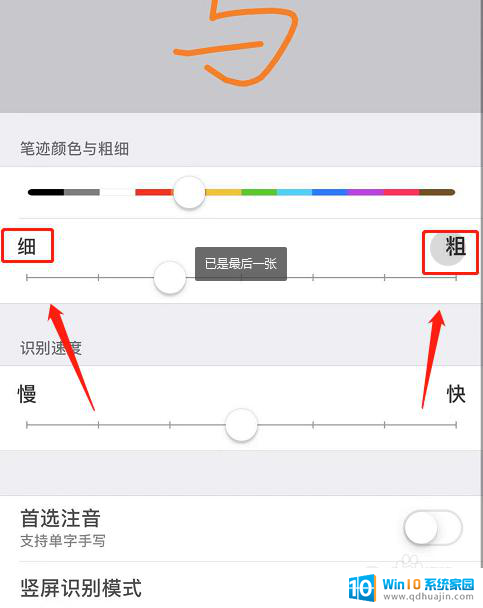
以上就是手机搜狗输入法字体粗细设置方法的全部内容,还有不懂得用户就可以根据小编的方法来操作吧,希望能够帮助到大家。
手机搜狗输入法字体粗细设置方法 搜狗输入法手机字体怎么调整粗细相关教程
热门推荐
电脑教程推荐
win10系统推荐
- 1 萝卜家园ghost win10 64位家庭版镜像下载v2023.04
- 2 技术员联盟ghost win10 32位旗舰安装版下载v2023.04
- 3 深度技术ghost win10 64位官方免激活版下载v2023.04
- 4 番茄花园ghost win10 32位稳定安全版本下载v2023.04
- 5 戴尔笔记本ghost win10 64位原版精简版下载v2023.04
- 6 深度极速ghost win10 64位永久激活正式版下载v2023.04
- 7 惠普笔记本ghost win10 64位稳定家庭版下载v2023.04
- 8 电脑公司ghost win10 32位稳定原版下载v2023.04
- 9 番茄花园ghost win10 64位官方正式版下载v2023.04
- 10 风林火山ghost win10 64位免费专业版下载v2023.04